一台电脑怎么用两个显示器 一台电脑如何接两个显示器
因为一些需要有的用户会将自己的电脑外接多个显示屏进行操作,可是对于一些不常接触电脑的网友来说,并不知道一台电脑怎么用两个显示器。那么针对这一情况,接下来小编就来为大家分享关于一台电脑用两个显示器的具体操作方法。
操作方法如下:
1、必备条件
条件1:电脑的显卡必须要具备两个或者两个以上的显示接口,常用的显示接口有VGA、HDMI、DIV。如不满足需求可以使用USB外置显卡,如下图所示。
条件2:绝大多数的显示器支持VGA接口,同时还要支持DVI或者HDMI中的一种或者两种。

2、连接方式
显卡和显示器的条件具备了,连接方式就简单了,连接方式如下图所示;
显卡支持HDMI、DVI、VGA三种显示接口中的其中两种或者三种,显示器支持HDMI和VGA两种显示方式;
显卡的HDMI接口使用HDMI线连接主屏幕,显卡的VGA接口使用VGA线连接副屏幕。

3、配置方式
我现在用的是windows操作系统,以windows操作系统为例子。其他的mac等在“设置”的显示相关里配置。
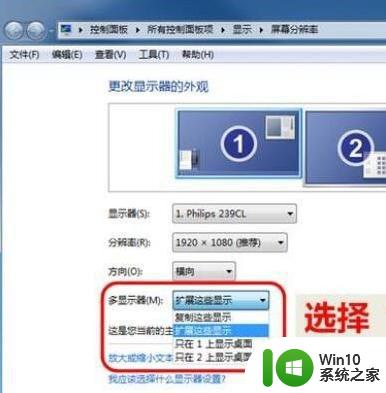
4、右击桌面,选择“屏幕分辨率”。在对话框中设置合适的分辨率,多显示器一栏中选择“扩展这些显示”,就可以实现双屏显示不同内容了,扩展了桌面。
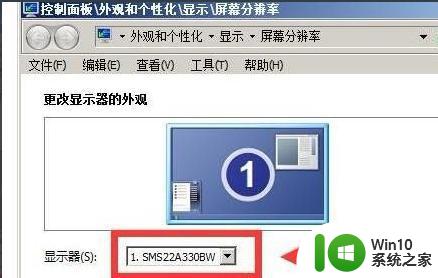
5、在使用多屏扩展显示时,主屏使用HDMI、DVI、DP接口连接,这些接口属于数字接口,显示效果更好;副屏幕可以使用VGA连接,VGA采用了模拟信号。显示过程中需要显卡数字信号转模拟,显示时模拟信号转数字,显示信息会丢失,显示效果一般。

关于一台电脑接两个显示器的方法就为大家分享到这里啦,有需要的用户可以按照上面的步骤来操作哦。
一台电脑怎么用两个显示器 一台电脑如何接两个显示器相关教程
- 让一台电脑两个显示器显示不同内容的设置方法 如何让一台电脑两个显示器显示不同内容
- 教你在一台电脑上设置两个显示器的方法 如何在一台电脑上设置两个显示器
- 电脑怎么用两个显示器 两个显示屏如何用同一个电脑
- 一个电脑两个显示器怎么分屏 电脑分屏两个显示器的步骤
- 一台主机如何接两个显示器 实现一台主机连接两个显示器的技巧
- 一个电脑连接两个显示器分别显示不同的内容怎么设置 如何在一个电脑上连接两个显示器并分别显示不同的内容
- 一台主机2个显示器怎么分开工作 一台主机连接两台显示器设置方法
- 如何在Windows系统下设置显示器分屏显示两个画面 如何使用显示器分屏软件将一个显示器分成两个屏幕
- 一台主机连接两个显示器怎么设置 电脑如何设置双屏显示
- 两台电脑用一台打印机 一台打印机如何同时连接两台电脑
- 台式电脑如何设置双显示器连接 电脑连接两个显示器的方法和步骤
- 如何用一台电脑登录两个微信号 如何在一台电脑上同时登录两个微信账号
- U盘装机提示Error 15:File Not Found怎么解决 U盘装机Error 15怎么解决
- 无线网络手机能连上电脑连不上怎么办 无线网络手机连接电脑失败怎么解决
- 酷我音乐电脑版怎么取消边听歌变缓存 酷我音乐电脑版取消边听歌功能步骤
- 设置电脑ip提示出现了一个意外怎么解决 电脑IP设置出现意外怎么办
电脑教程推荐
- 1 w8系统运行程序提示msg:xxxx.exe–无法找到入口的解决方法 w8系统无法找到入口程序解决方法
- 2 雷电模拟器游戏中心打不开一直加载中怎么解决 雷电模拟器游戏中心无法打开怎么办
- 3 如何使用disk genius调整分区大小c盘 Disk Genius如何调整C盘分区大小
- 4 清除xp系统操作记录保护隐私安全的方法 如何清除Windows XP系统中的操作记录以保护隐私安全
- 5 u盘需要提供管理员权限才能复制到文件夹怎么办 u盘复制文件夹需要管理员权限
- 6 华硕P8H61-M PLUS主板bios设置u盘启动的步骤图解 华硕P8H61-M PLUS主板bios设置u盘启动方法步骤图解
- 7 无法打开这个应用请与你的系统管理员联系怎么办 应用打不开怎么处理
- 8 华擎主板设置bios的方法 华擎主板bios设置教程
- 9 笔记本无法正常启动您的电脑oxc0000001修复方法 笔记本电脑启动错误oxc0000001解决方法
- 10 U盘盘符不显示时打开U盘的技巧 U盘插入电脑后没反应怎么办
win10系统推荐
- 1 番茄家园ghost win10 32位官方最新版下载v2023.12
- 2 萝卜家园ghost win10 32位安装稳定版下载v2023.12
- 3 电脑公司ghost win10 64位专业免激活版v2023.12
- 4 番茄家园ghost win10 32位旗舰破解版v2023.12
- 5 索尼笔记本ghost win10 64位原版正式版v2023.12
- 6 系统之家ghost win10 64位u盘家庭版v2023.12
- 7 电脑公司ghost win10 64位官方破解版v2023.12
- 8 系统之家windows10 64位原版安装版v2023.12
- 9 深度技术ghost win10 64位极速稳定版v2023.12
- 10 雨林木风ghost win10 64位专业旗舰版v2023.12